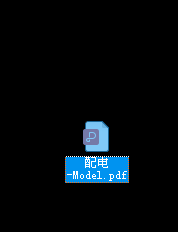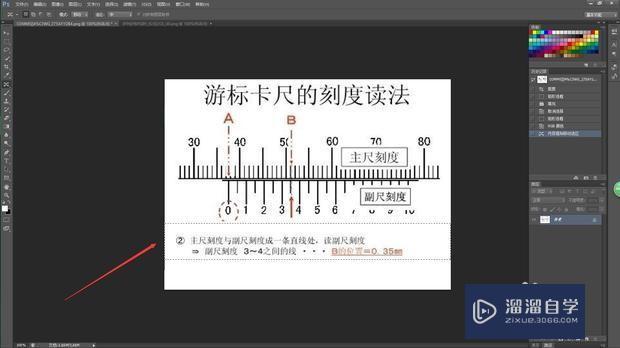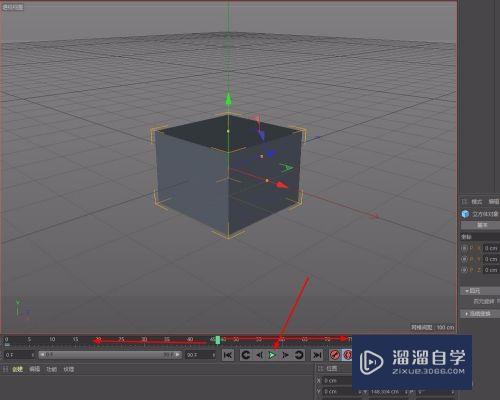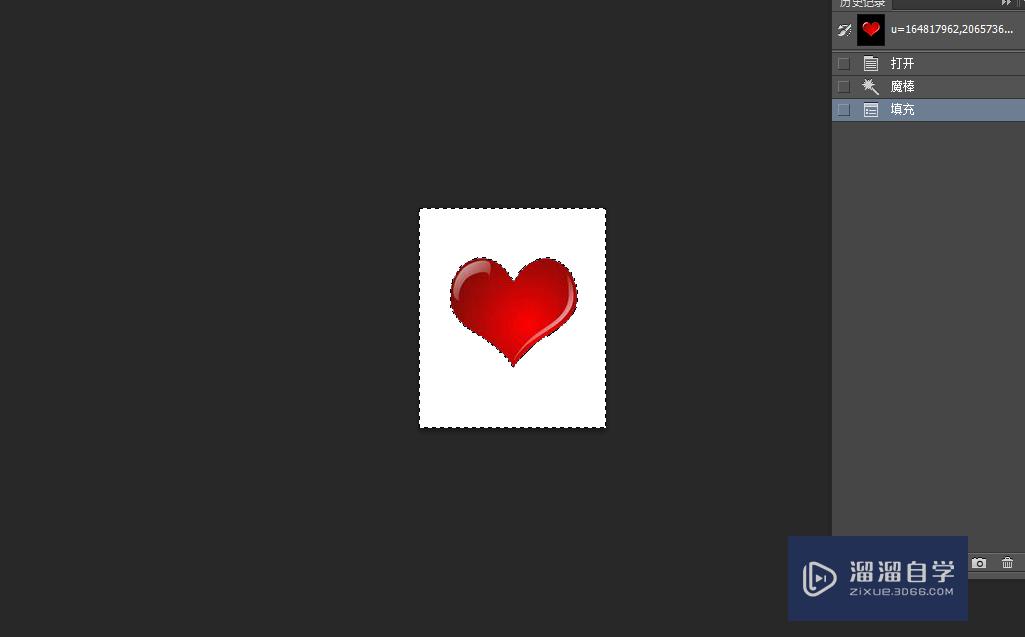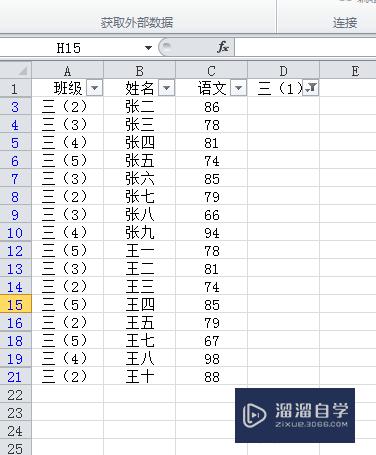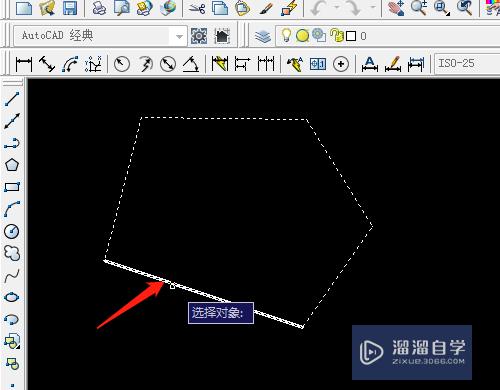CAD怎么用命令与系统变量(cad怎么用命令与系统变量合并)优质
在CAD中菜单命令。工具按钮。命令和系统变量大都是相互对应的。可以选择某一菜单命令。或单击某个工具按钮。或在命令行中输入命令和系统变量来执行相应命令。小白可能不懂。那么下面就来解答CAD怎么用命令与系统变量的。
云渲染农场还有超多“CAD”视频课程。欢迎大家点击查看
工具/软件
硬件型号:惠普(HP)暗影精灵8
系统版本:Windows7
所需软件:CAD2008
方法/步骤
第1步
使用鼠标操作执行命令。在绘图窗口。光标通常显示为“十”字线形式。当光标移至菜单选项。工具或对话框内时。它会变成一个箭头。无论光标是“十”字线形式还是箭头形式。当单击或者按动鼠标键时。都会执行相应的命令或动作。
第2步
使用键盘输入命令。在AutoCAD 2008中。大部分的绘图。编辑功能都需要通过键盘输入来完成。通过键盘可以输入命令。系统变量。此外。键盘还是输入文本对象。数值参数。点的坐标或进行参数选择的唯一方法。
第3步
使用“命令行”。在AutoCAD 2008中。默认情况下“命令行”是一个可固定的窗口。可以在当前命令行提示下输入命令。对象参数等内容。对于大多数命令。“命令行”中可以显示执行完的两条命令提示(也叫命令历史)。而对于一些输出命令。例如TIME。LIST命令。需要在放大的“命令行”或“AutoCAD文本窗口”中显示。

第4步
使用“AutoCAD文本窗口”。默认情况下。“AutoCAD文本窗口”处于关闭状态。可以选择“视图”|“显示”|“文本窗口”命令打开它。也可以按下F2键来显示或隐藏它。在“AutoCAD文本窗口”中。使用“编辑”菜单中的命令。也可以选择最近使用过的命令。复制选定的文字等操作。
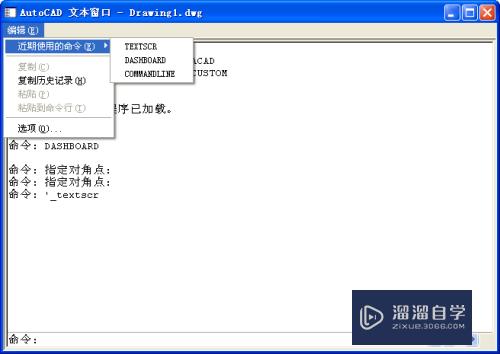
第5步
使用透明命令。在AutoCAD中。透明命令是指在执行其他命令的过程中可以执行的命令。常使用的透明命令多为修改图形设置的命令。绘图辅助工具命令。例如SNAP。GRID。ZOOM等命令。 要以透明方式使用命令。应在输入命令之前输入单引号(‘)。命令行中。透明命令的提示前有一个双折号(>>)。完成透明命令后。将继续执行原命令。
第6步
使用系统变量。在AutoCAD中。系统变量用于控制某些功能和设计环境。命令的工作方式。它可以打开或关闭捕捉。栅格或正交等绘图模式。设置默认的填充图案。或存储当前图形和AutoCAD配置的有关信息。
第7步
命令的重复。撤消与重做。在AutoCAD中。可以方便地重复执行同一条命令。或撤消前面执行的一条或多条命令。此外。撤消前面执行的命令后。还可以通过重做来恢复前面执行的命令。
(1)重复命令:ENTER
(2)终止命令:ESC
(3)撤消前面所进行的操作:UNDO
以上关于“CAD怎么用命令与系统变量(cad怎么用命令与系统变量合并)”的内容小渲今天就介绍到这里。希望这篇文章能够帮助到小伙伴们解决问题。如果觉得教程不详细的话。可以在本站搜索相关的教程学习哦!
更多精选教程文章推荐
以上是由资深渲染大师 小渲 整理编辑的,如果觉得对你有帮助,可以收藏或分享给身边的人
本文地址:http://www.hszkedu.com/74218.html ,转载请注明来源:云渲染教程网
友情提示:本站内容均为网友发布,并不代表本站立场,如果本站的信息无意侵犯了您的版权,请联系我们及时处理,分享目的仅供大家学习与参考,不代表云渲染农场的立场!